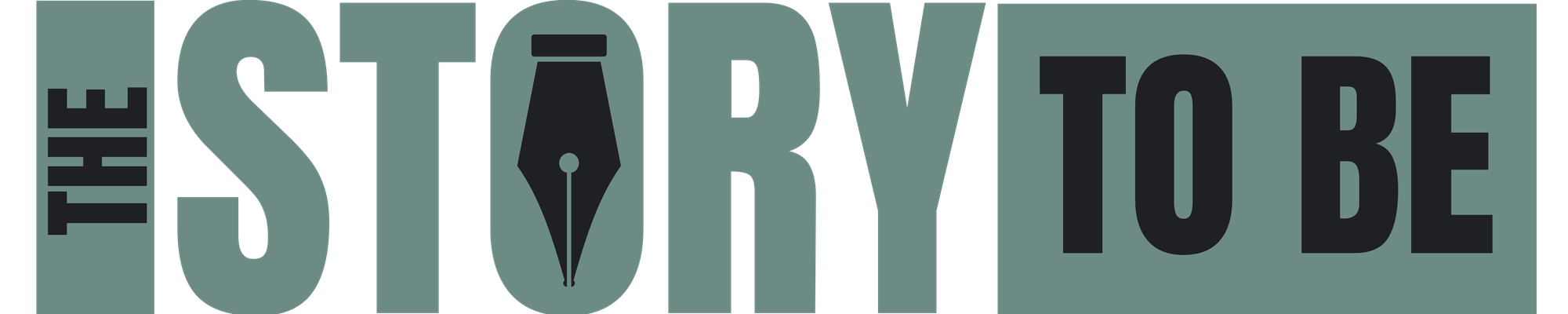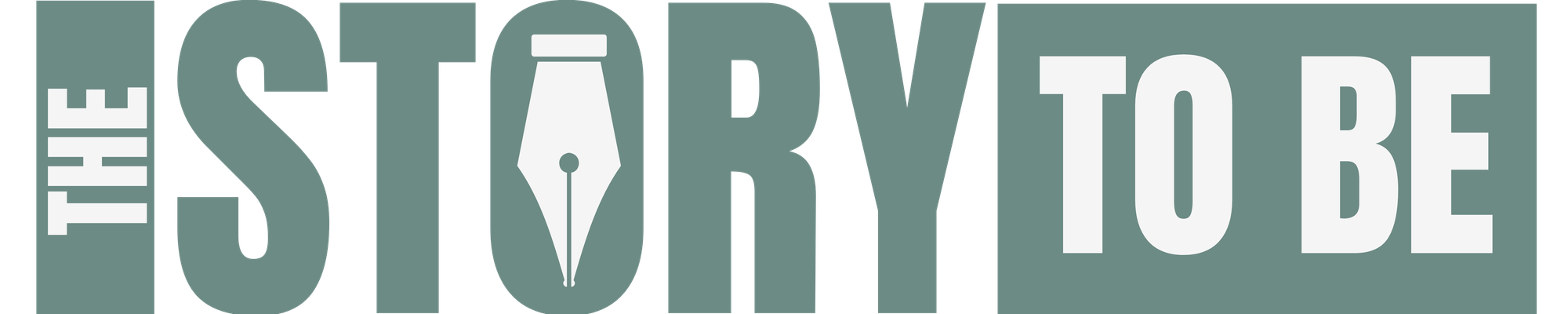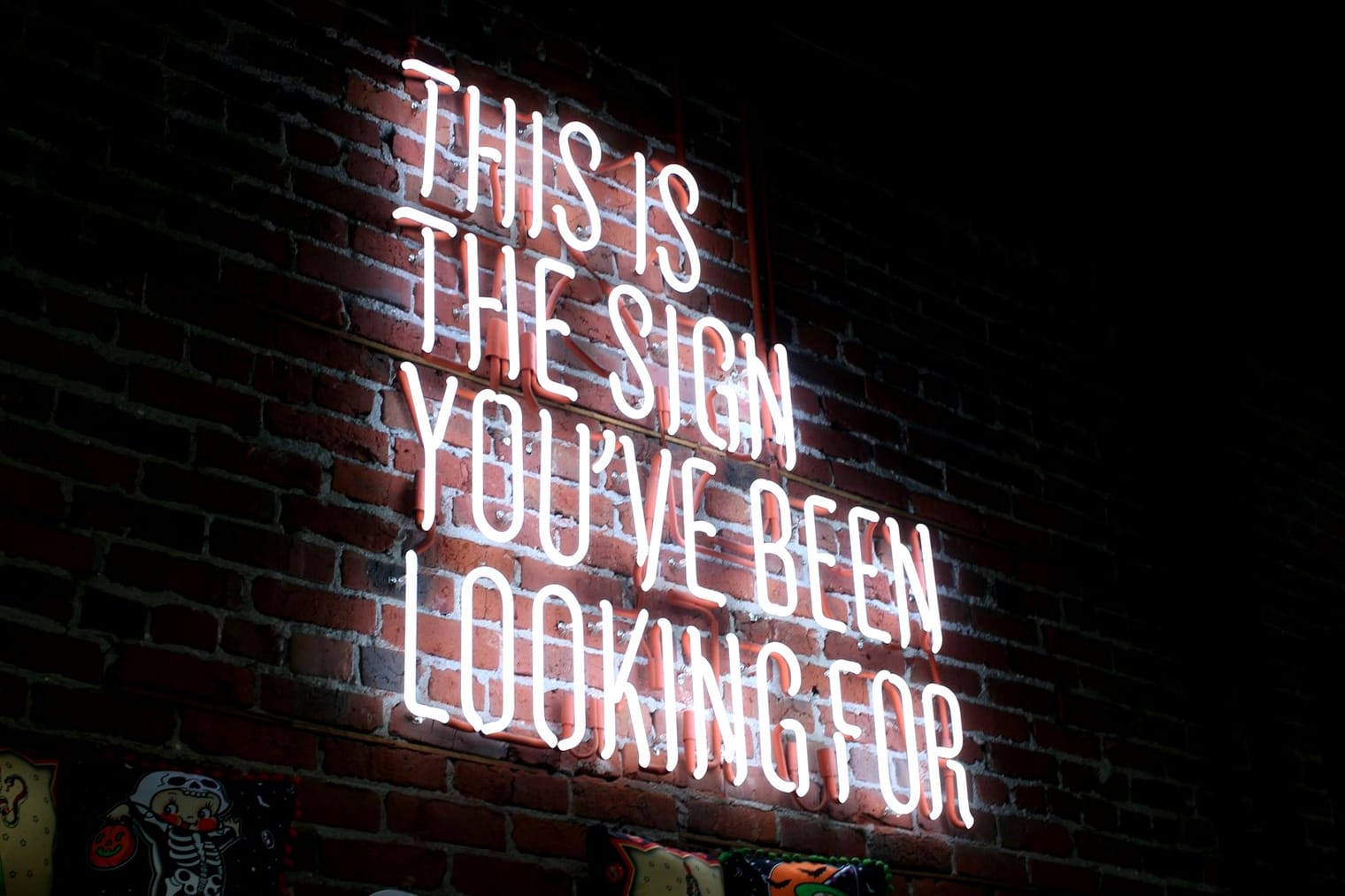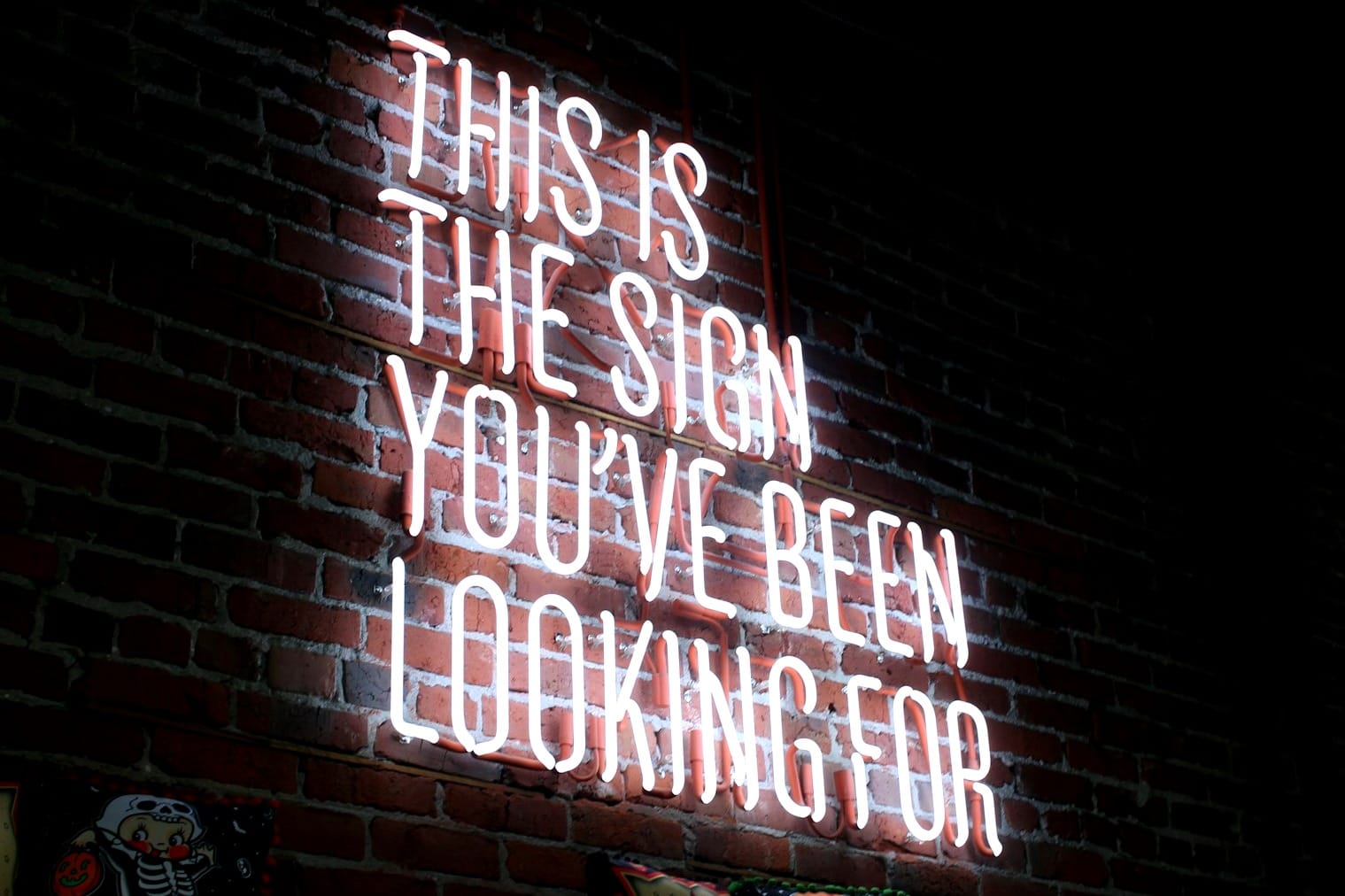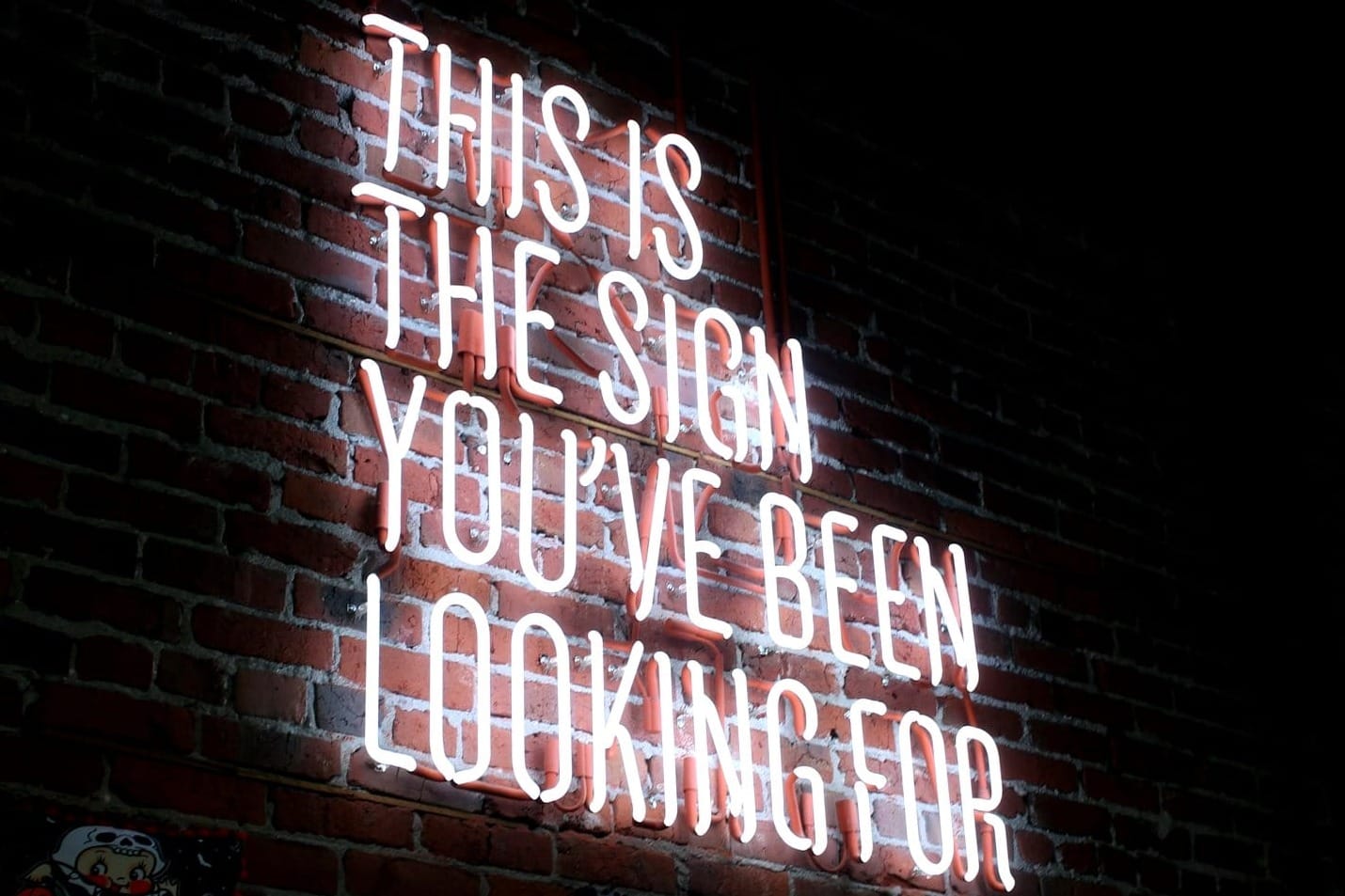Dieser Artikel zeigt dir Schritt für Schritt und mit Bildschirmfotos, wie du eine Amazon Kategorie-Kampagne schaltest.
Die spezifischen Einstellungen der Kategorie-Kampagne orientieren sich dabei an den Vorschlägen, die Nomad Publishing in seinem einstündigen YouTube-Tutorial gibt.
Inhaltsverzeichnis
Was ist eine Amazon Kategorie-Kampagne?
Eine Amazon Kategorie-Kampagne ist eine Marketingstrategie, bei der du auf Anzeigenplätze zu bestimmten Kategorien bietest, die für dein Buch relevant sind. Ein Beispiel für eine Kategorie ist:
Bücher › Ratgeber › Lebensführung › Kreativität
Gewinnst du einen Werbeplatz, wird dein Buch gelistet, wenn Kundinnen in dieser bestimmten Kategorie suchen.
Zwar erzielen Kategorie-Kampagnen wenig Verkäufe und sind aufgrund der hohen Streuverluste eher teuer. Aber mit diesen Kampagnen erzielst du die höchste Reichweite. Das ist besonders während der Launch-Phase deines Buchs wichtig.
Zudem sind Kategorie-Kampagnen ein wesentlicher Teil einer guten Amazon Ads-Strategie.
Wie du eine Amazon Kategorie-Kampagne erstellst
Gehe jeden der folgenden Schritte sorgsam durch. Bitte beachte, dass die Bildschirmfotos zeigen, was ich für mein Buch »Tintenspuren: Ein persönlicher Guide zum Kreativen Schreiben an der Alice Salomon Hochschule«* eingegeben habe. Du musst natürlich dein eigenes Buch sowie deine eigenen Kategorien nutzen.
- Logge dich bei deinem KDP-Account ein.
- Klicke auf den Reiter »Marketing«.

- Scrolle zu »Amazon Ads«, wähle den Marktplatz »Amazon.de« und klicke auf »Zur Anzeigenkonsole«.
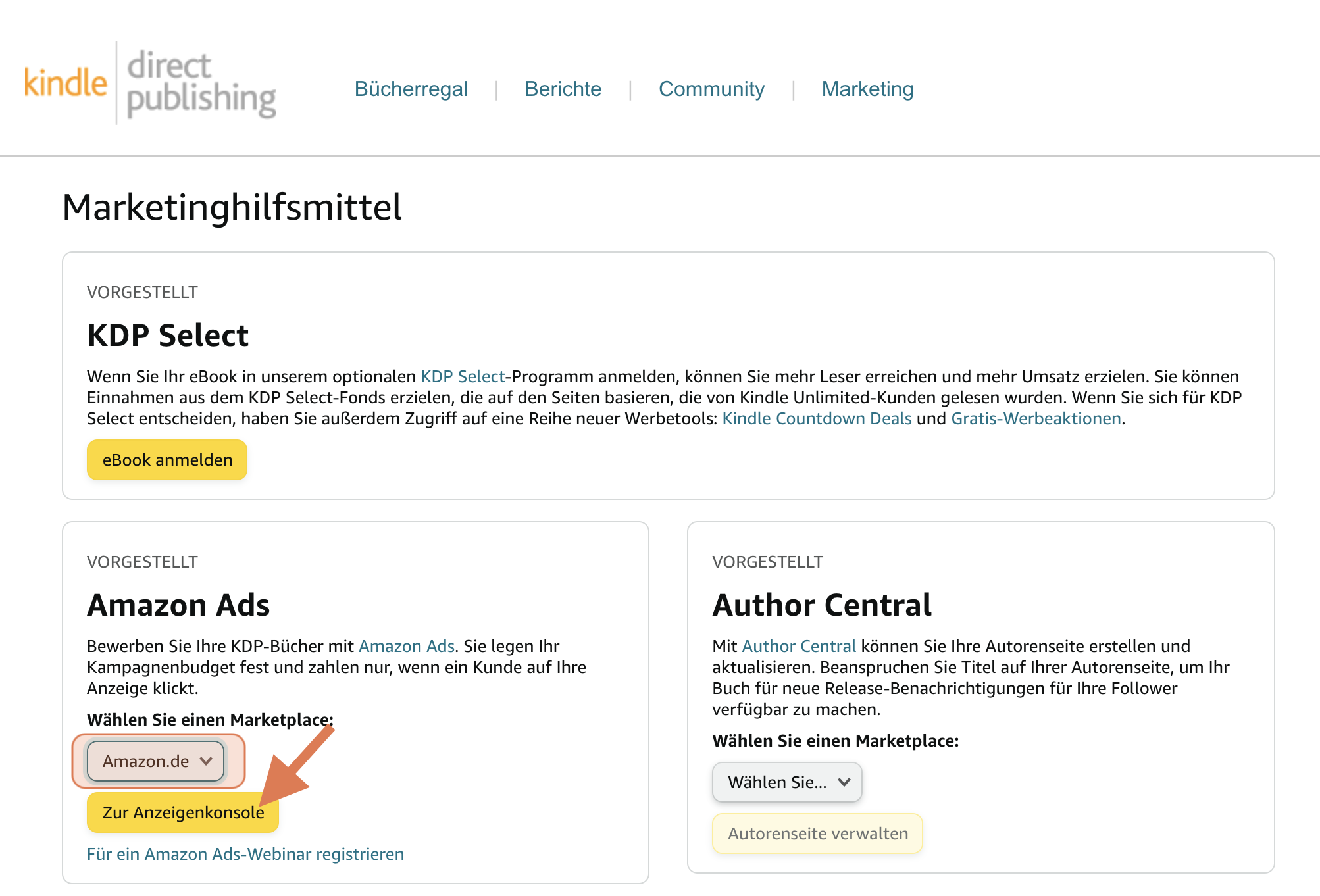
- Gehe auf »Portfolio« und wähle dein Buch-Portfolio aus. Solltest du noch kein Buch-Portfolio angelegt haben, erstelle eines.
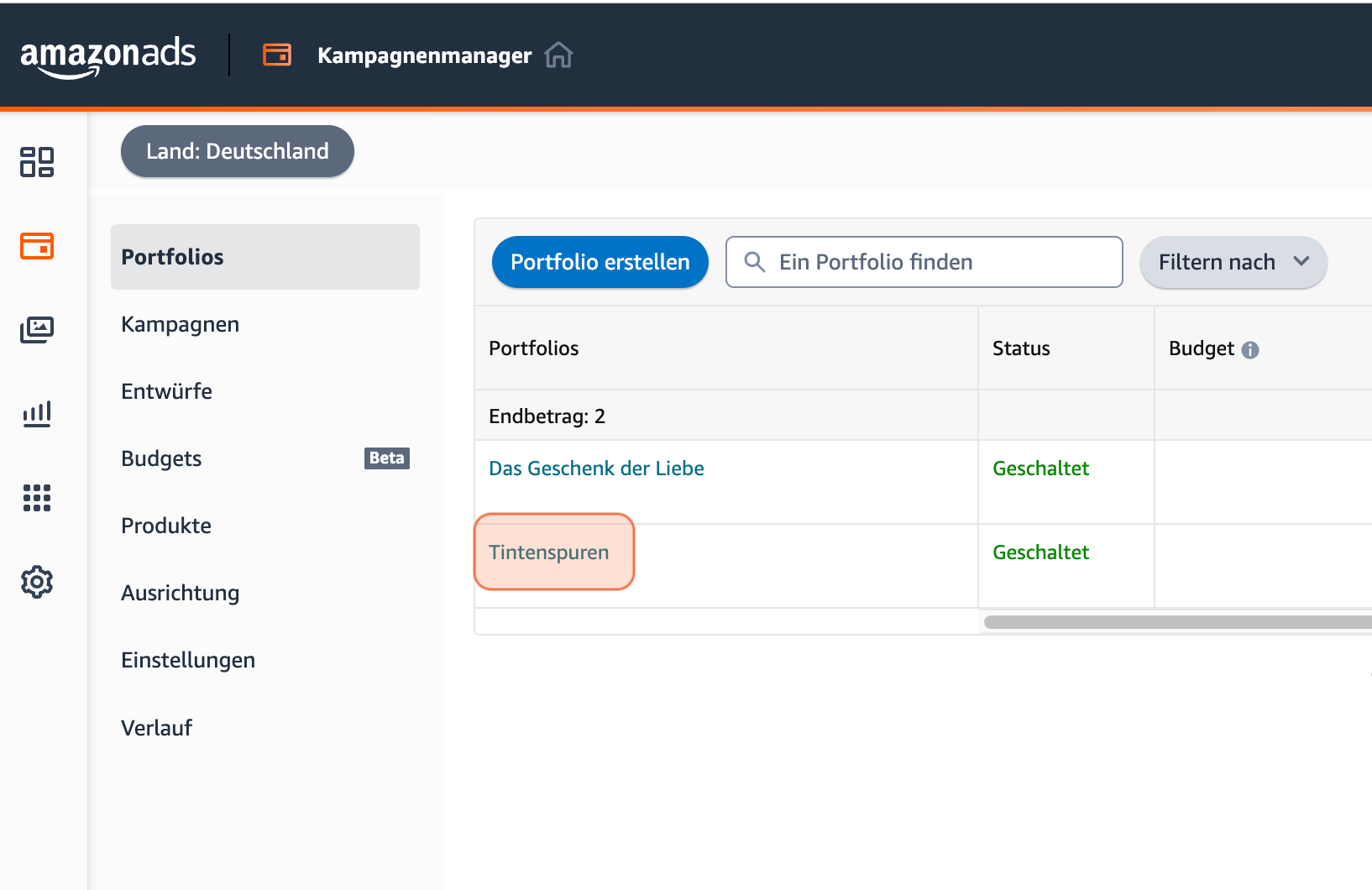
- Klicke im Buch-Portfolio auf »Kampagne erstellen«.
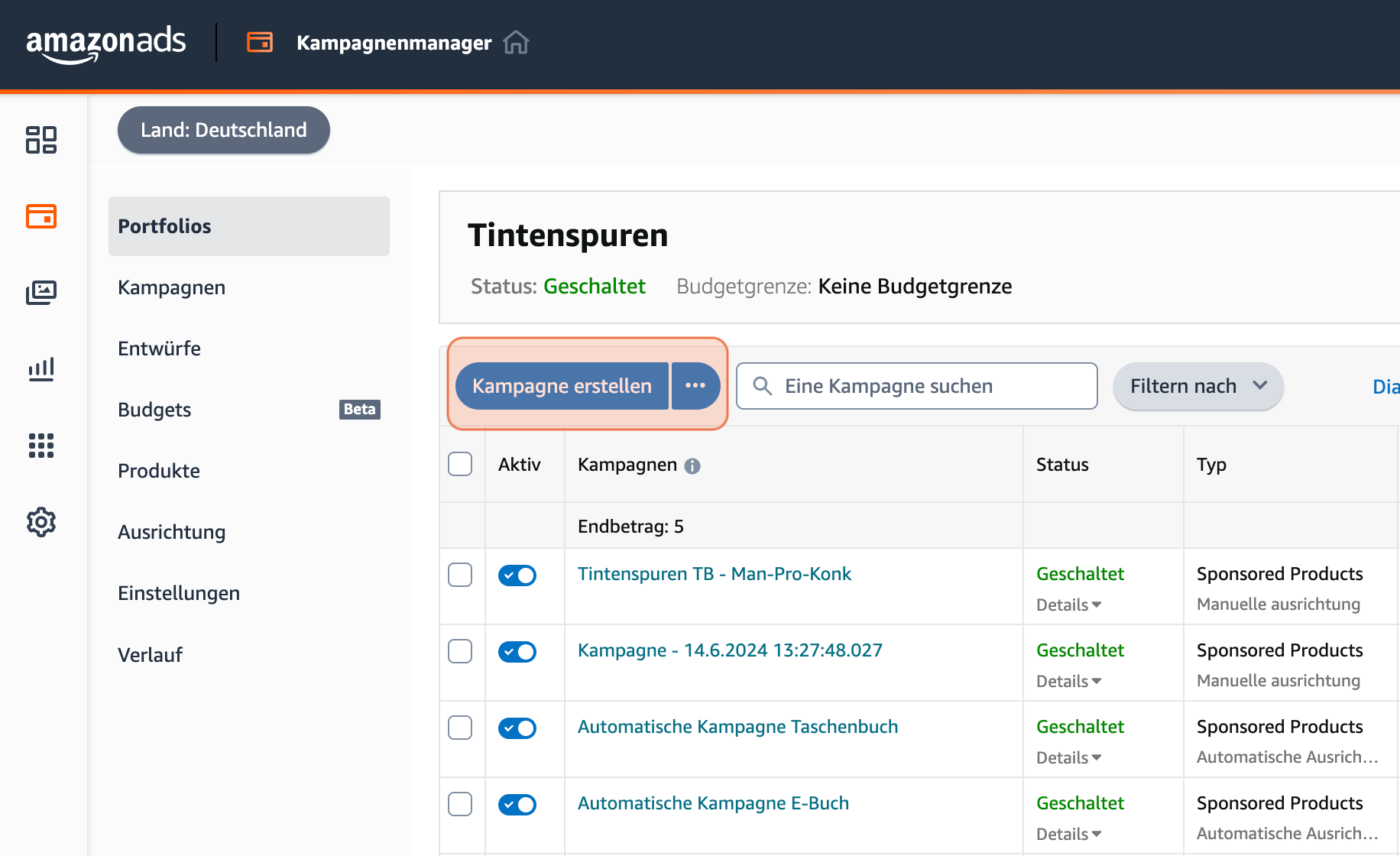
- Wähle den Kampagnentyp »Sponsored Products« aus.
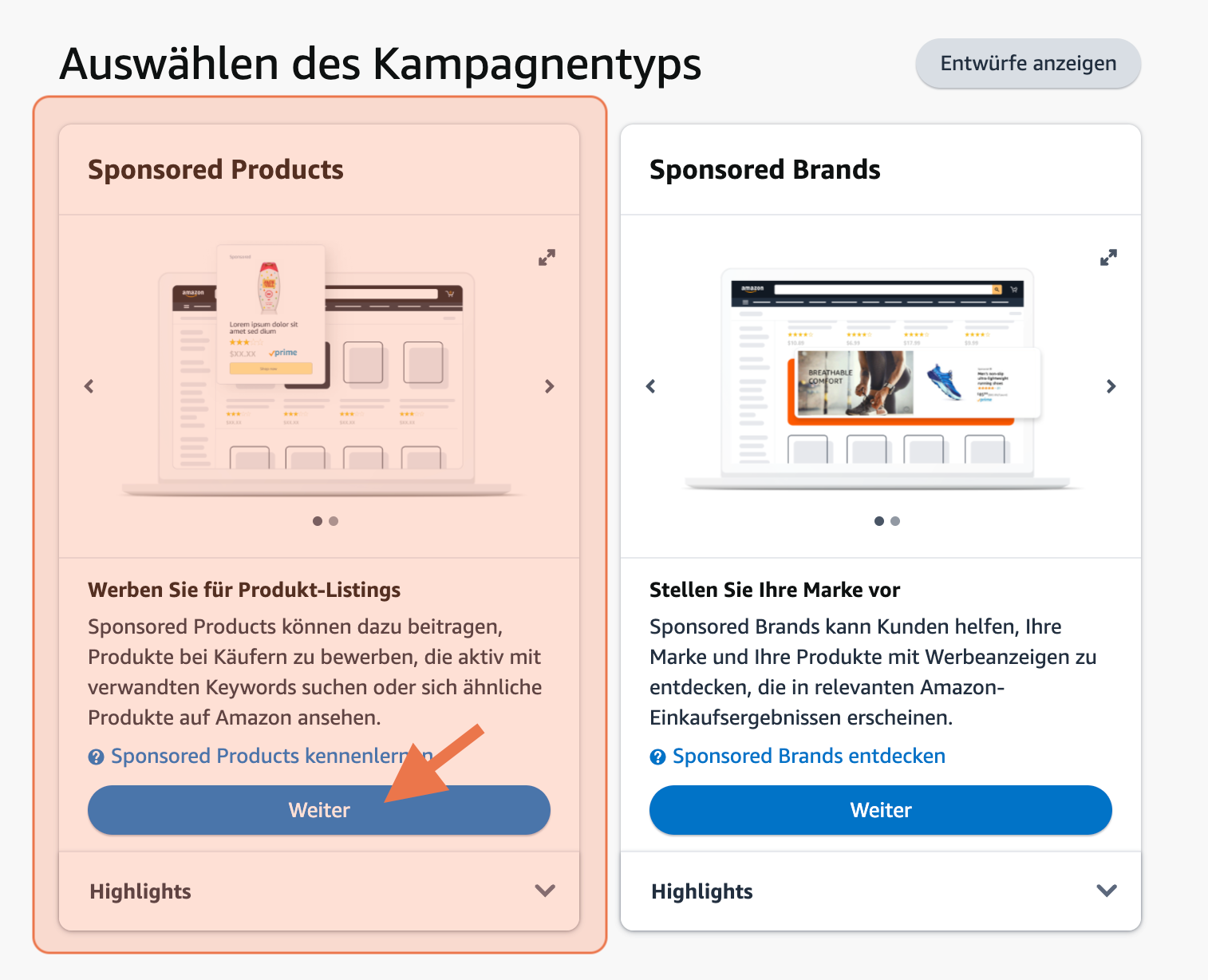
- Wähle dein Buch aus, indem du den Titel oder die ASIN im Suchschlitz eingibst und ein Produkt (entweder Taschenbuch oder E-Buch) hinzufügst.
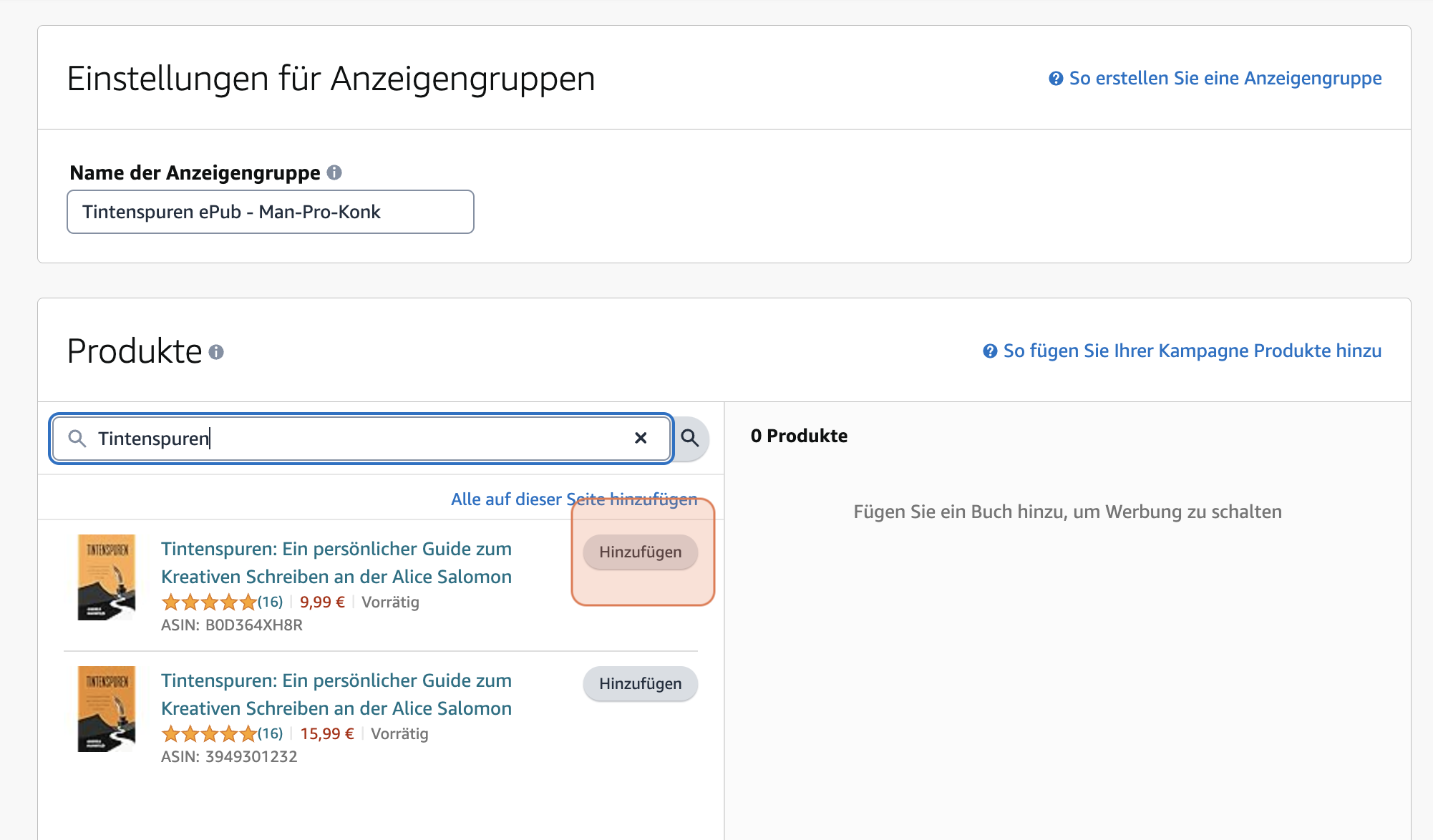
- Wähle im Abschnitt Targeting »Manuelles Targeting« und anschließend darunter »Produkt-Targeting« aus.
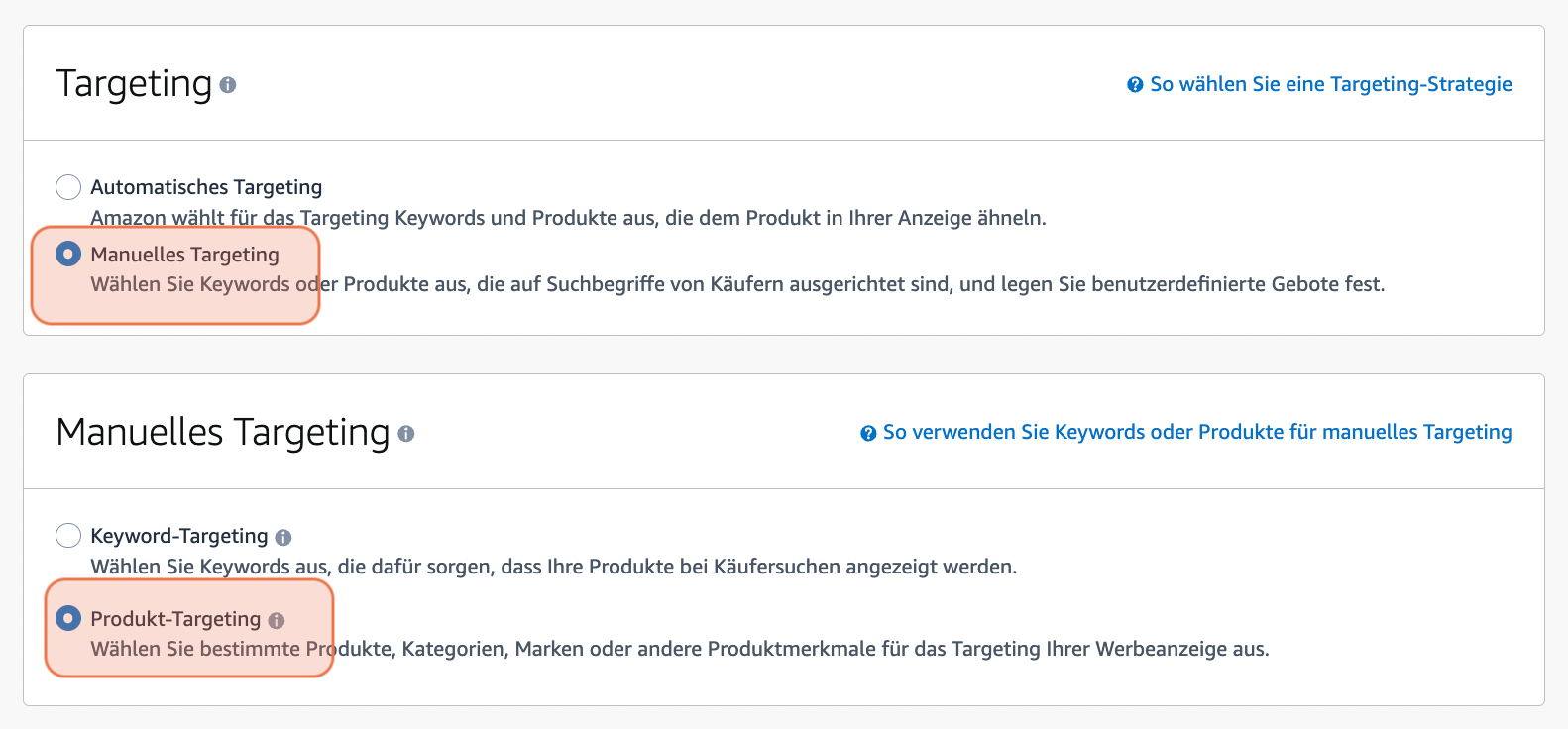
- Wähle im Abschnitt Produkt-Targeting den Reiter »Kategorien« und »Suche« aus. Scrolle dann für E-Bücher zu »Kindle-Shop« und »Kindle eBooks«.
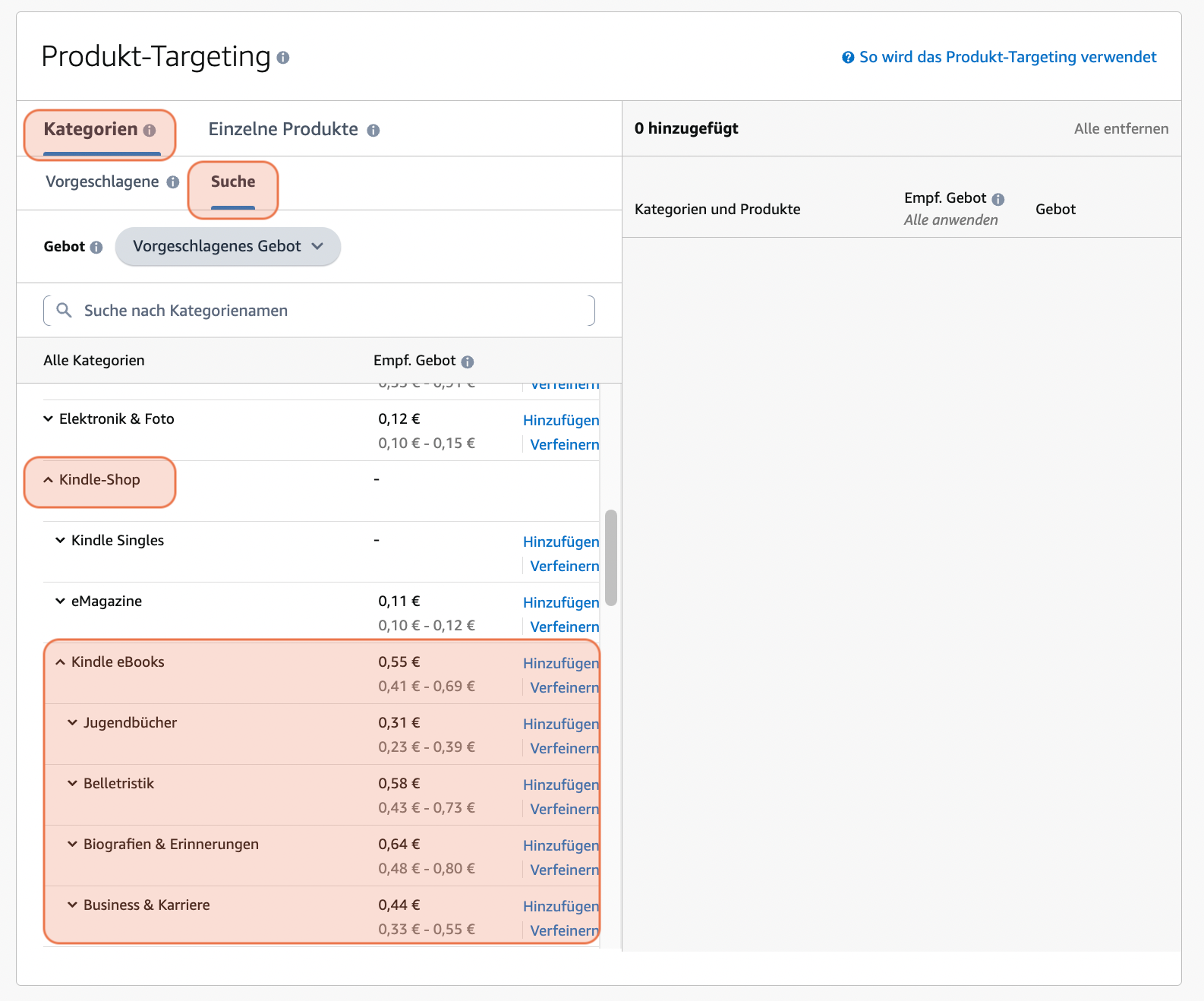
- Für Print-Bücher müsste du zur Kategorie »Bücher« scrollen.
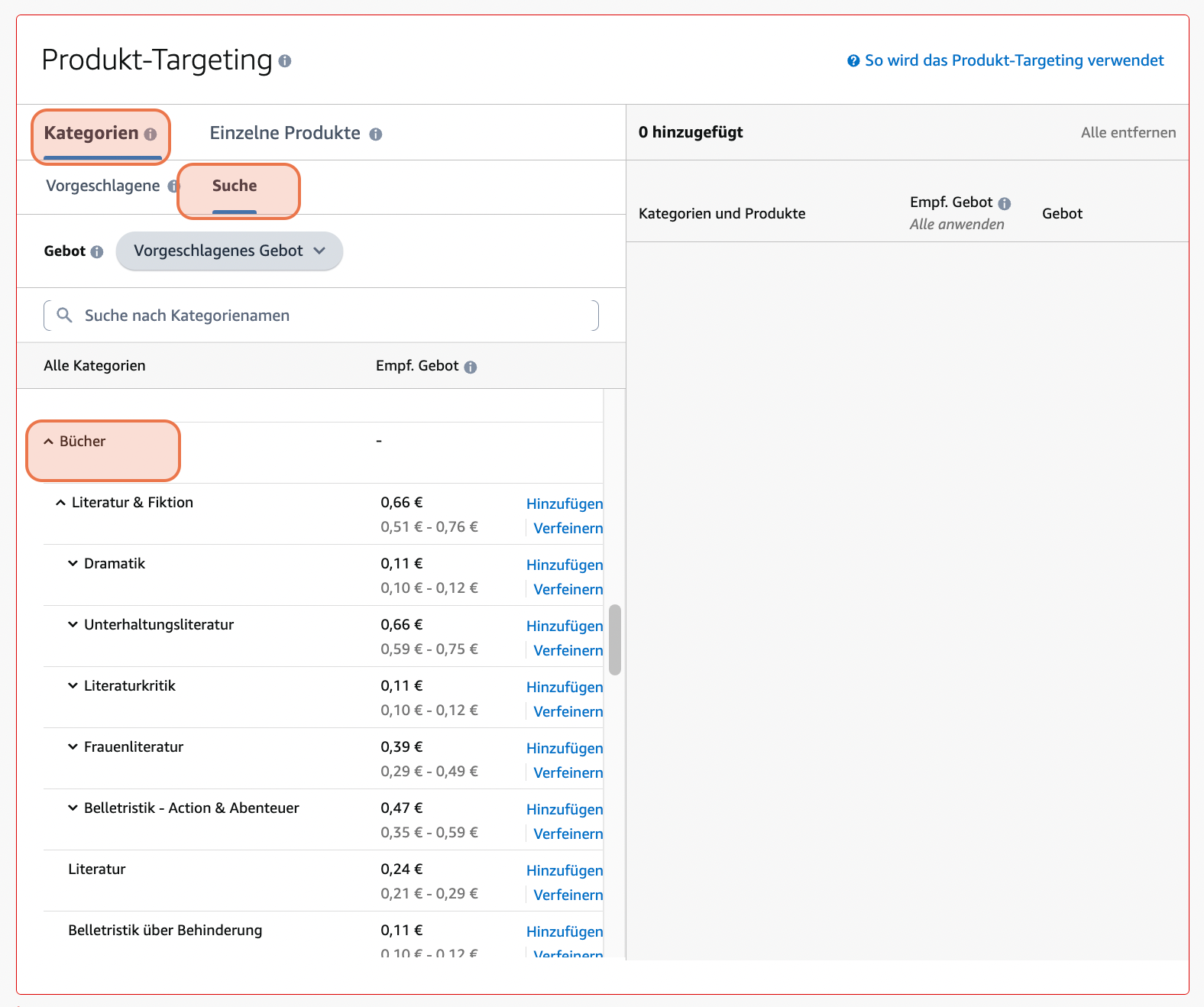
- Finde die von dir recherchierten Kategorien und füge sie hinzu, indem du auf »Hinzufügen« klickst.
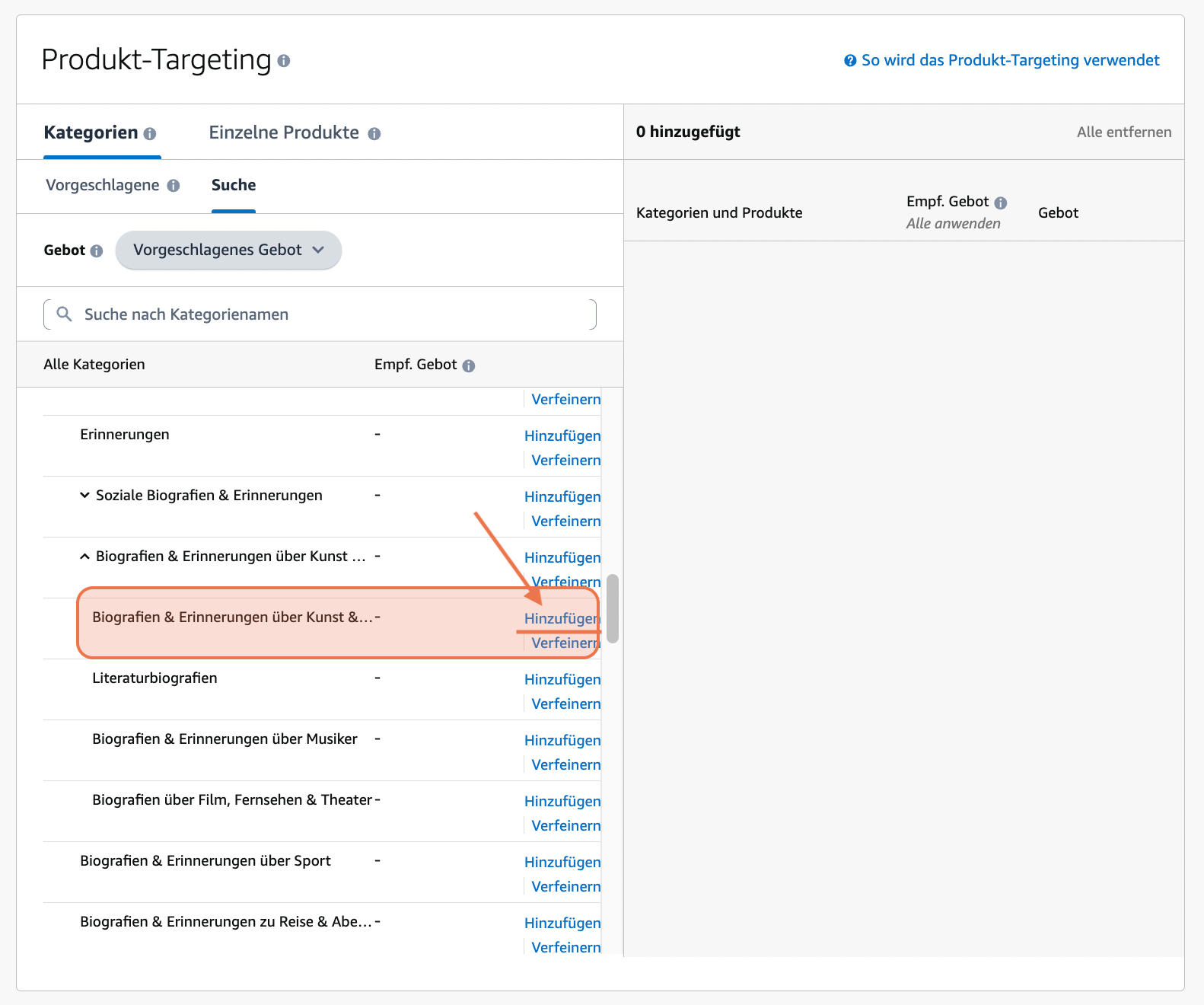
- Gib ein Gebot als Ausrichtung an und klicke auf »Ausrichtung hinzufügen«.
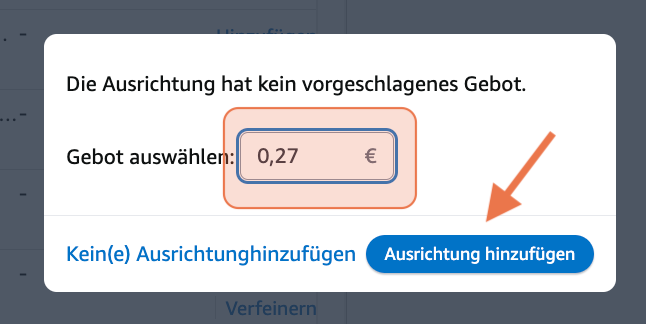
Für mein Buch »Tintenspuren: Ein persönlicher Guide zum Kreativen Schreiben an der Alice Salomon Hochschule«* habe ich insgesamt 18 Kategorien für das Taschenbuch sowie 17 Kategorien für das E-Buch angegeben.
Das niedrigste vorgeschlagene Gebot lag bei 0,30 €, das höchste bei 0,77 €. Wie von Nomad Publishing empfohlen habe ich die Vorschläge von Amazon angenommen. Nach Ablauf eines Monats werde ich die Kampagne entsprechend anpassen.
- Scrolle zum Abschnitt Kampagnengebotsstrategie und setze diese auf »Dynamische Gebote – nur senken«
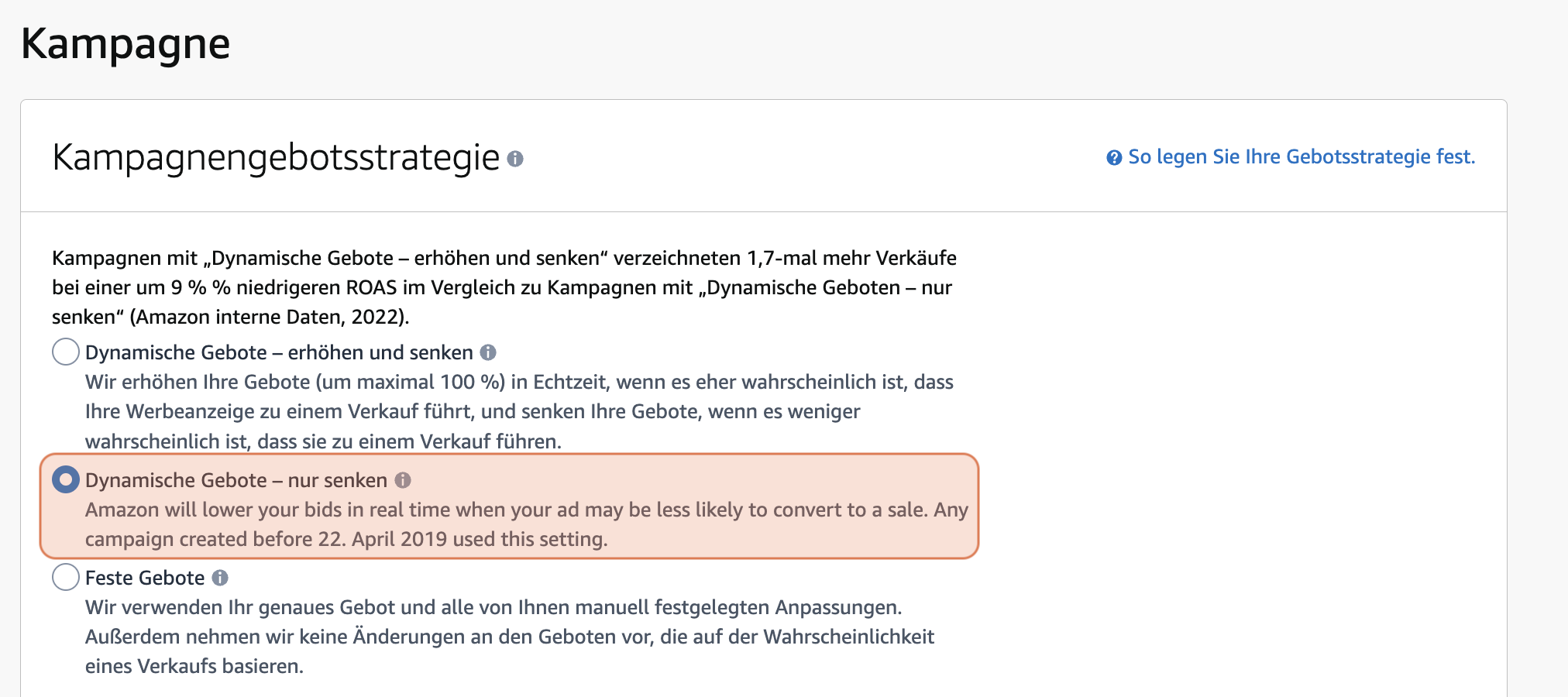
- Scrolle zum Abschnitt Einstellungen und gib deiner Kampagne einen Namen, stelle Start- und Endzeitpunkt ein und lege ein Tagesbudget fest.
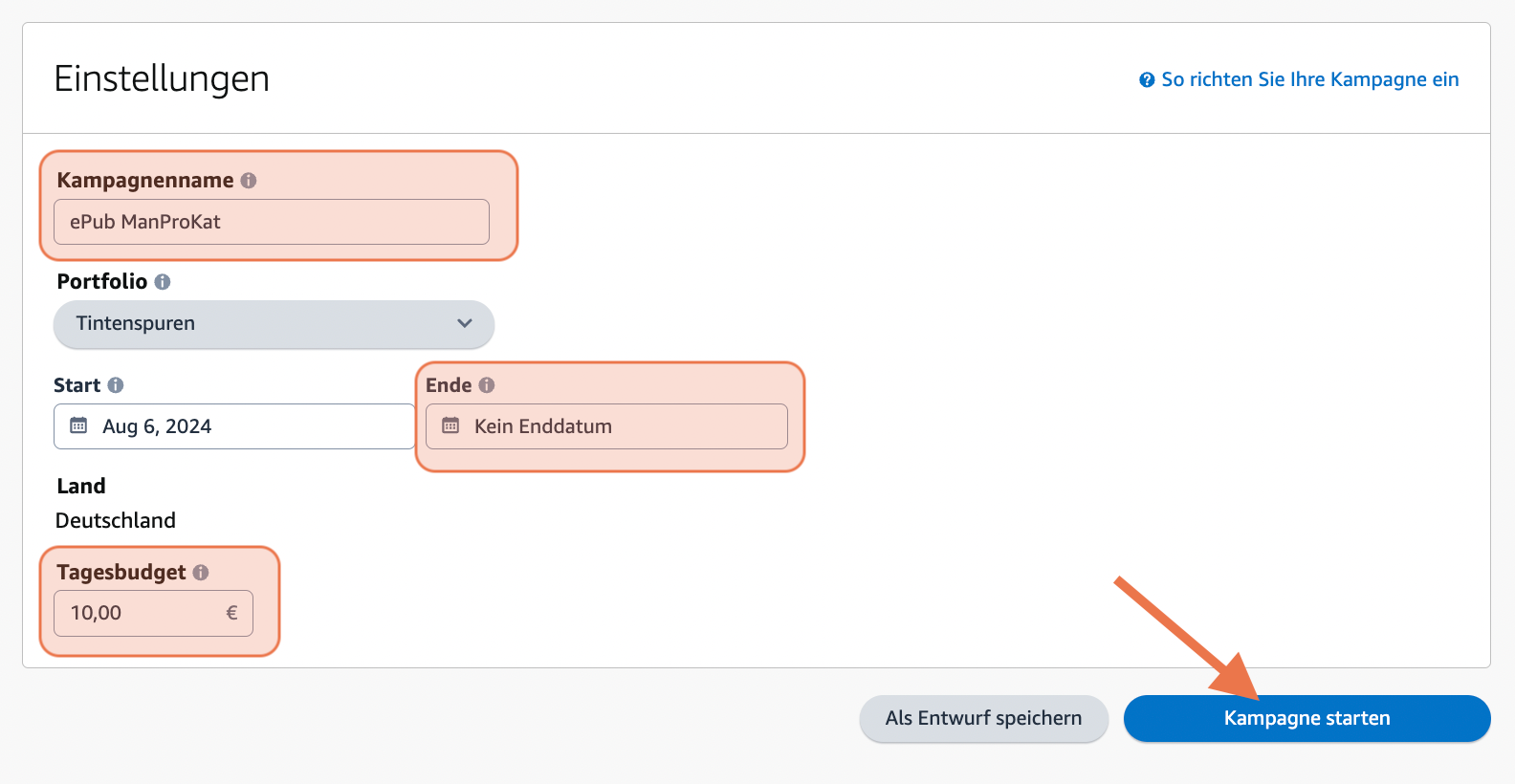
- Klicke auf »Kampagne starten«.
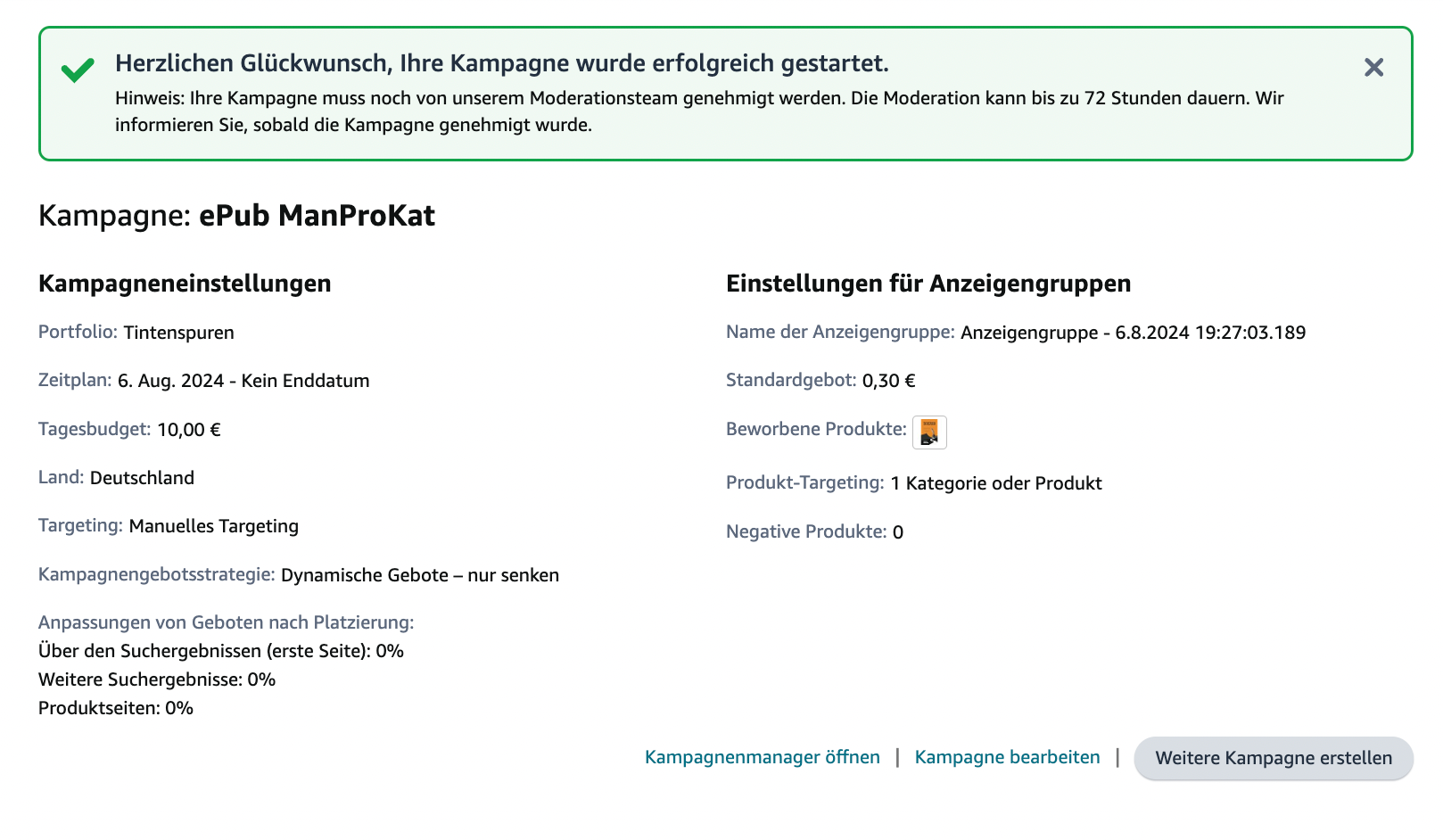
Quellen
- Amazon: Leitfaden – Grundlegendes zu Amazon Ads
- Nomad Publishing: Werbung schalten in Amazon KDP - Ultimative Schritt-für-Schritt-Anleitung 2024 (Teil 1)
Unterstütze diesen Blog
Auf The Story To Be findest du regelmäßig Inhalte rund ums Schreiben und Selfpublishing. Um dies kostenfrei zu halten, freue ich mich über deine Unterstützung. Hier sind einige Möglichkeiten:
- Empfehle den Blog weiter: Teile diesen Artikel über Social Media.
- Kaufe meine Bücher: Du findest sie auf Amazon*.
- Nutze Affiliate-Links: Klicke auf die gekennzeichneten Links* und unterstütze mich ohne Extrakosten.
- Kommentiere: Zeige mit deinem Kommentar, dass der Beitrag relevant ist.
- Spende: Unterstütze mich dauerhaft, indem du auf den Sign-up-Link klickst oder spende einmalig für diesen Artikel über PayPal.
Vielen Dank für deine Unterstützung!